Шта год да је ваш пројекат, желећете да будете сигурни да сви којима је потребан имају приступ њему. Ако имате само мали тим, лако је пратити све. Међутим, са већим групама и радним просторима долази све више људи које треба пратити.
Пошто не желите никога да случајно искључите, можда ће вам бити корисно да се пријавите на позивнице за радни простор које сте већ послали. Овако, знате ко већ има свој позив. Такође ћете знати коме још треба, а ко је прихватио њихов. Ево како да прегледате листу људи позваних у ваш радни простор који још нису прихватили позиве.
Како да прегледате позивнице на чекању вашег радног простора
Да бисте прегледали позивнице на чекању за свој радни простор, потребно је да прегледате подешавања позива. Нажалост, не постоји директан начин да се тамо стигне из главне Слацк апликације. Уместо тога, мораћете да прођете кроз подешавања управљања члановима.
Да бисте тамо стигли, прво морате да кликнете на назив радног простора у горњем десном углу. Затим, у падајућем менију изаберите „Подешавања и администрација“, а затим „Управљање члановима“ да бисте отворили страницу за управљање члановима на новој картици.
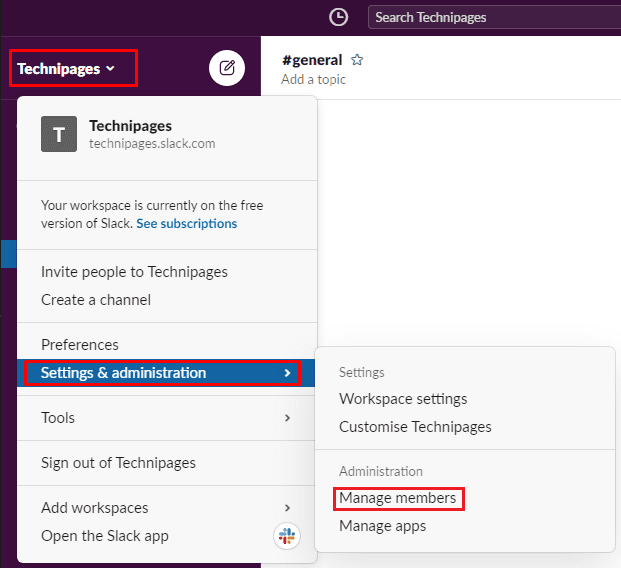
Када сте на страници за управљање члановима, кликните на икону менија хамбургера у горњем левом углу, а затим изаберите „Позивнице“ са листе.
На страници са позивницама останите на подразумеваној картици „На чекању“. Овде можете прегледати све тренутно послате, али још увек неприхваћене позиве за придруживање вашем радном простору. Можете видети адресе е-поште које су послали, ко је послао позивницу и датум када је позивница послата. Такође имате опцију да поново пошаљете или опозовете позив.
Опција поновног слања позивнице може бити од помоћи ако је прималац случајно избрисао оригиналну позивницу. Опција опозива вам омогућава да се предомислите о томе да позовете некога да се придружи. Опозив позивнице ће такође спречити корисника да више прима обавештења путем е-поште.
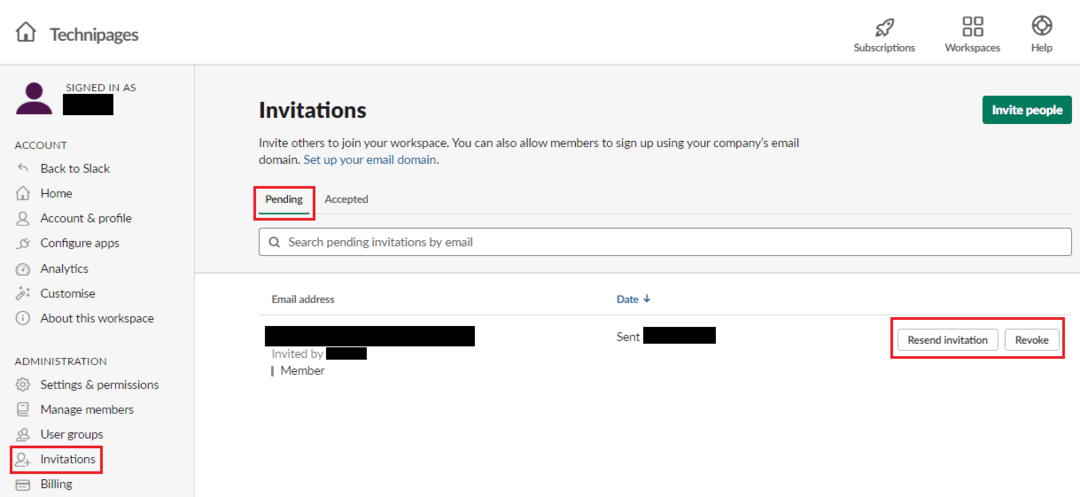
Прегледање листе позивница у ваш радни простор које још увек нису прихваћене омогућава вам да поново пошаљете или опозовете позив ако је потребно. Пратећи кораке у овом водичу, можете прегледати позивнице на чекању за свој радни простор.